Kalendāra dzēšana
Jebkuru programmā Outlook izveidoto kalendāru var izdzēst, izņemot primāro Outlook kalendāru, kas tiek izmantots, lai izsekotu nosūtītajiem un akceptētajiem sapulču pieprasījumiem, kā arī jūsu ieplānotajām tikšanās un pasākumiem.
Tālāk atlasiet cilnes opciju Outlook versijai, kuru izmantojat. Kādu Outlook versiju es izmantoju?
Piezīme.: Ja darbības, kas jāveic šajā cilnē Jauna programma Outlook , nedarbojas, iespējams, vēl neizmantojat programmu Outlook darbam ar Windows. Atlasiet Klasisko Outlook un izpildiet šīs darbības.
Kalendārus, kas nav jūsu kalendāri, var noņemt. Parasti šie ir papildu kalendāri, kurus esat atvēris, piemēram, koplietojamie, darba grupas vai SharePoint kalendāri. Šīs kontaktpersonas var noņemt no mapju rūts un kalendāra.
-
Sadaļā Kalendārs kreisajā rūtī norādiet uz tā kalendāra nosaukumu, kuru vēlaties noņemt.
-
Kalendāru var paslēpt vai noņemt pavisam:
-
Lai to paslēptu, notīriet atzīmi pa kreisi no kalendāra nosaukuma.
-
Lai to noņemtu, pa labi no nosaukuma atlasiet Citas opcijas un pēc tam atlasiet Noņemt.
-
Papildu jūsu atvērtos kalendārus, piemēram, kopīgotos, darba grupas vai SharePoint kalendārus, var dzēst un noņemt mapju rūts no kalendāra.
Programmā Outlook jums ir iespēja:
Kalendāra dzēšana | Dzēst visus kalendāra vienumus | Citu kalendāru noņemšana
Kalendāra dzēšana
-
Kalendāra mapju rūtī ar peles labo pogu noklikšķiniet uz tā kalendāra nosaukuma, kuru vēlaties izdzēst.
-
Atlasiet Dzēst kalendāru.
-
Lai apstiprinātu dzēšanu, atlasiet Jā.
Vai radušās problēmas ar kalendāra dzēšanu?
Vai komanda Dzēst ir pelēkota? Tas nozīmē, ka šo kalendāru nevar izdzēst.
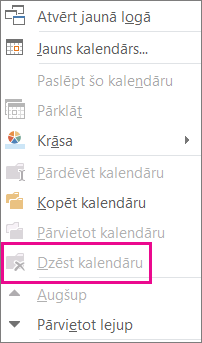
Vai šis ir jūsu primārais Outlook kalendārs? Šādā gadījumā tas ir iemesls, kāpēc nevarat to izdzēst. Ja ir atvērts cits kalendārs, varat to aizvērt vai paslēpt galveno kalendāru. Tas netiek izdzēsts, bet tam nav tālu. Ja vēlaties noņemt visus vienumus no primārā kalendāra, skatiet nākamo sadaļu Visu primārā kalendāra vienumu dzēšana.
Visu primārā kalendāra vienumu dzēšana
Lai gan nevarat izdzēst primāro Outlook kalendāru, varat izdzēst visus vienumus šajā kalendārā.
Brīdinājums.: Tālāk norādītās darbības izdzēsīs visus kalendāra vienumus, tostarp brīvdienas, kas tika automātiski pievienotas. Skatiet rakstu Svētku dienu un brīvdienu pievienošana kalendāram , lai no jauna padarītu pieejamas izdzēstās Outlook noklusējuma brīvdienas. Visi pārējie kalendāra vienumi tiek neatgriezeniski izdzēsti.
-
Kalendārā atlasiet Skats.
-
Grupā Pašreizējais skats atlasiet Mainīt skatu un pēc tam atlasiet Saraksts.
-
Noklikšķiniet vienumu sarakstā un pēc tam nospiediet taustiņu kombināciju Ctrl+A , lai atlasītu visus saraksta vienumus.
-
Ar peles labo pogu noklikšķiniet uz vienumu saraksta un atlasiet Dzēst.
Koplietojamo, darba grupu, grupu un SharePoint kalendāru noņemšana
Atverot šos kalendārus programmā Outlook, tie tiek pievienoti mapju rūts kalendāru. Tādējādi varat ātri skatīt kalendāru, tikai vienu klikšķi noklikšķinot.
Lai noņemtu koplietotus, grupas, grupas un SharePoint kalendārus:
-
Ar peles labo pogu noklikšķiniet uz kalendāra un pēc tam atlasiet Dzēst grupu vai Dzēst kalendāru.
Programmā Outlook tiek jautāts, vai vēlaties noņemt grupu vai kalendāru un pārvietot tās saturu uz mapi Izdzēstie vienumi.
-
Lai apstiprinātu dzēšanu , atlasiet Jā.
Kalendārs tiek noņemts no mapju rūts un vairs netiek rādīts kalendārā. Tā kā skatījāt kopiju, avota kalendārs paliek neskarts un tiek izdzēsta tikai jūsu kopija.










